Heim >Software-Tutorial >Computer Software >Detaillierte Schritte zum Erstellen präziser Ränder in Photoshop
Detaillierte Schritte zum Erstellen präziser Ränder in Photoshop
- 王林nach vorne
- 2024-04-17 16:04:12791Durchsuche
Wie erstelle ich präzise Grenzen? Der PHP-Editor Xigua hat die detaillierten Schritte zum Erstellen präziser Ränder mit Photoshop, einem Bildverarbeitungsexperten, erläutert und Ihnen Schritt für Schritt beigebracht, wie Sie perfekte Ränder erstellen.
Ziehen Sie eine Auswahl.
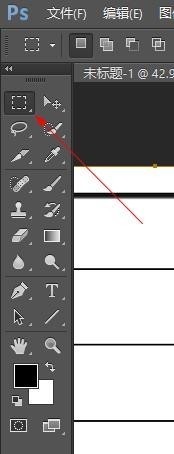
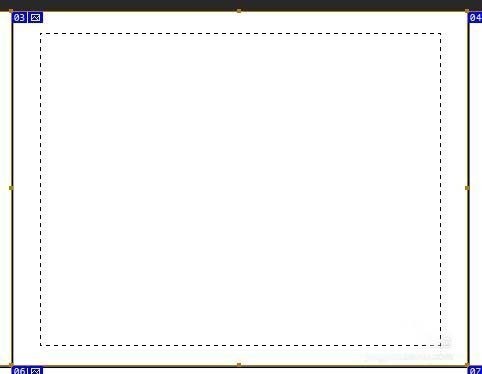
Auswahl – Ändern – Grenze
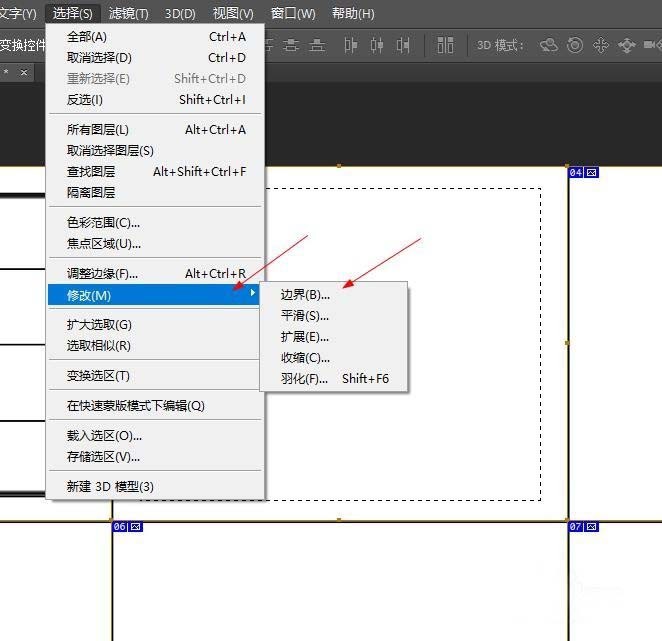
Um den Effekt später deutlicher zu sehen, geben Sie [8]px ein und klicken Sie auf [OK]
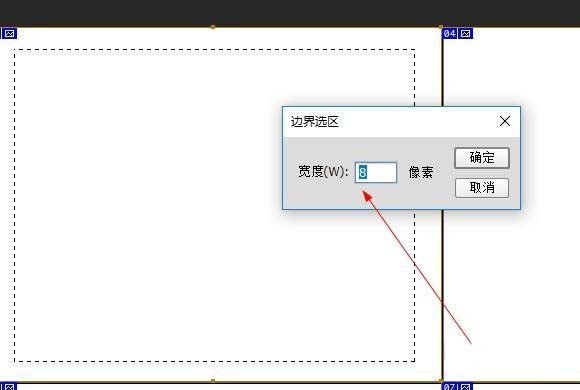
Dann erscheint ein doppelter Rahmen Auswahl, die viel einfacher ist als die vorherige Methode. Noch wichtiger ist, dass die Dicke des Randes nach Belieben angepasst werden kann.
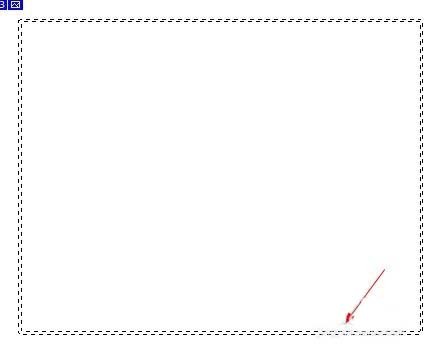
Dann Alt+Entf drücken, mit Schwarz füllen
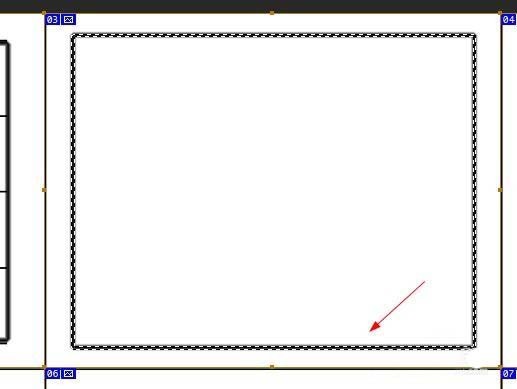
Zum Schluss die Auswahl aufheben, Strg+D. Das ist fertig.
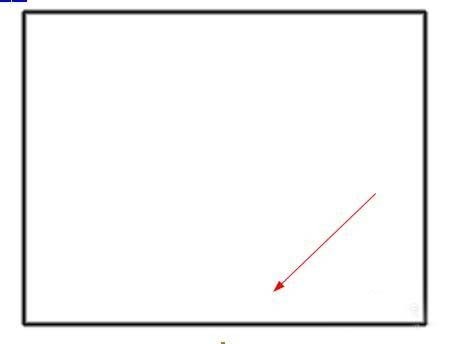
Das obige ist der detaillierte Inhalt vonDetaillierte Schritte zum Erstellen präziser Ränder in Photoshop. Für weitere Informationen folgen Sie bitte anderen verwandten Artikeln auf der PHP chinesischen Website!
In Verbindung stehende Artikel
Mehr sehen- So zeigen Sie versteckte Spiele auf Steam an
- Wie verwende ich geeignete Software, um DLL-Dateien auf einem Win10-Computer zu öffnen?
- So legen Sie das gespeicherte Kontokennwort fest und zeigen das gespeicherte Benutzerkontokennwort im 360-Browser an
- So markieren Sie mit CAD alle Maße mit einem Klick
- So brechen Sie den automatischen Randsprung des IE ab

